Видалення CRC SHA у контекстному меню

- 2733
- 519
- Leroy Luettgen
Програма CRC SHA встановлюється в Windows часто при завантаженні з Інтернету. Давайте розберемося, що це призводить до наявності CRC SHA у контекстному меню, як його видалити звідти.

Про програму
Алгоритм хеш-хеш-алгоритму, як правило, входить до найпопулярнішого архівника 7-ти ізіпу. Клацнувши на файл PKM після рядка з назвою архіву, ви побачите стек з написом цієї утиліти. Багато хто не знає про CRC SHA у контекстному меню, що це і те, що потрібно для. Насправді, це Crapware, попередньо встанове програмне забезпечення, небажано, яке сам по собі ставиться, якщо ми не дотримуємось того, що пропонується при встановленні потрібного нам продукту. Такі комунальні послуги стають перешкодою для початківців користувачів, рекомендується їх видалити.
Програма, встановлена з архівером, призначена для обчислення суми управління. CRC робиться для пошуку помилок, які з’являються при передачі даних, і SHA перевіряє відповідність завантажених даних. У повсякденній роботі ці програми не потрібні, краще їх видалити.
Звичайно, по -перше, бережіть, щоб небажане програмне забезпечення не потрапило на ваш ПК. Навіщо ретельно контролювати, як встановлення програм, які ви призначили. На будь -якому етапі встановлення з’явиться повідомлення з пропозицією щодо встановлення додаткового програмного забезпечення, слід видалити позначки з точок речення, а потім натисніть на кнопку, щоб продовжити установку.
Видаліть CRC SHA
Метод видалення, описаний нами, працює у версіях Windows, починаючи від сьомого до десятого. Діяти відповідно до алгоритму.
- Запустіть 7 -zip Archivator, який включає небажаний для вас. Запуск повинен здійснюватися від адміністратора.
- У головному вікні архіву перейдіть на панель інструментів ("Сервіс") - це буде передостаннє.
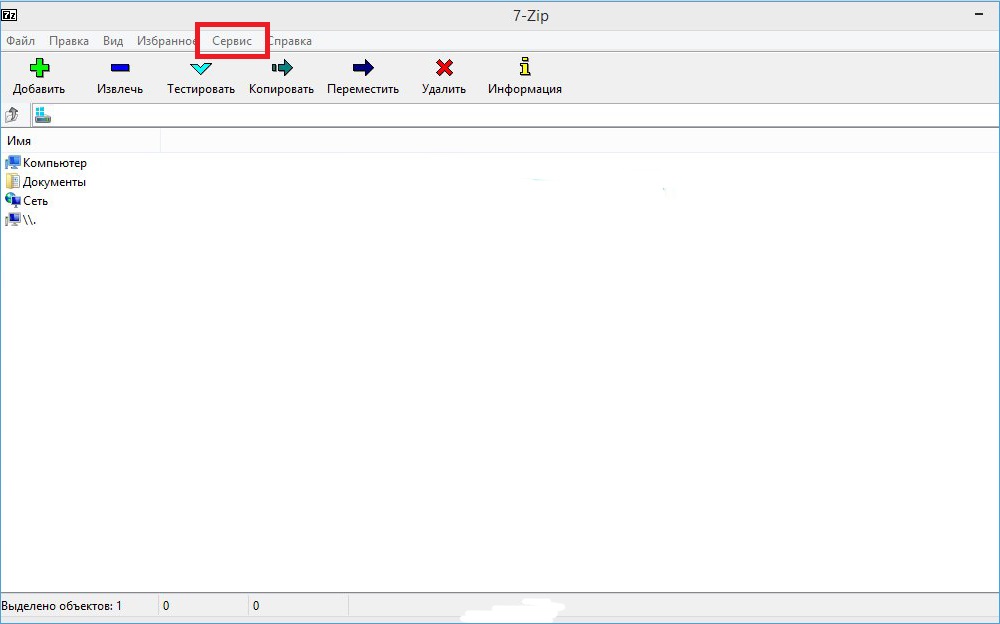
- Натиснувши на панель, ви побачите в ньому список падіння, вам слід вибрати "Параметри" ("Налаштування").
- У вікні з параметрами, які відкрилися після цього, ми переходимо на вкладку 7-ZIP. Відбивним списком будуть елементи, що входять до меню.
- Знайдіть назву нашої програми у списку, як правило, стоїть в кінці списку. Його потрібно видалити, видаливши позначку навпроти рядка з іменем, підтвердити дію, натиснувши "Застосувати" - "ОК".
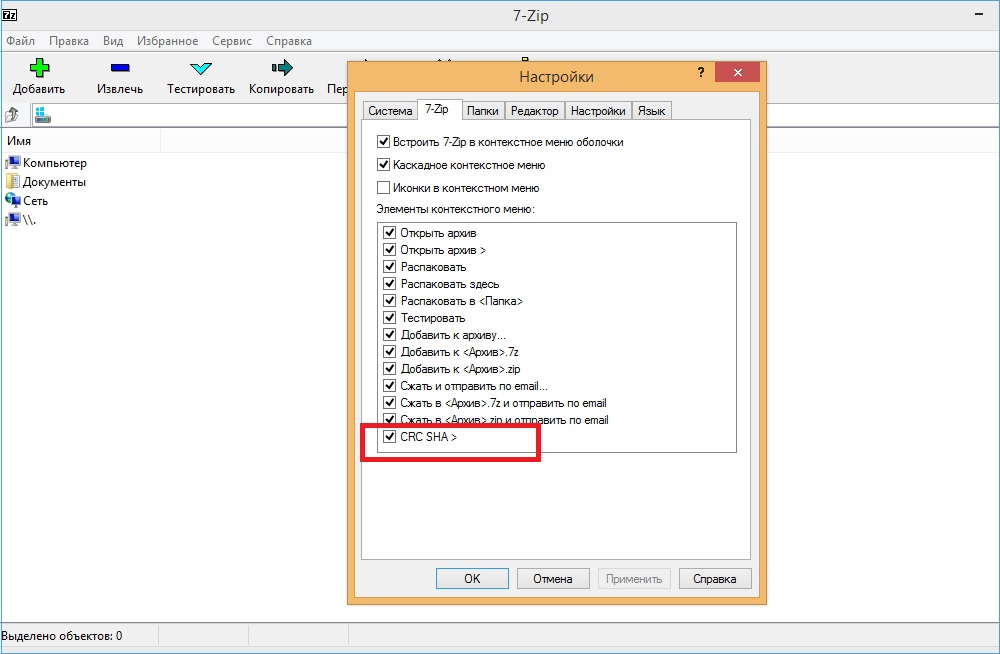
- Очищений елемент перестане з’являтися в меню.
- Закривши вікна, вийдіть із програми.
Перезавантажити ПК або вжити інших кроків не потрібно. Програма не з’явиться в контекстному меню, що ускладнює вашу роботу на цьому пристрої.
Тепер ви знаєте про CRC SHA у контекстному меню, що це таке, ви можете позбутися непотрібних. Як бачите, цей процес простий. Якщо установка, яка в комплекті з встановленою програмою, неуважно виконується, вам не потрібно, ви можете легко, швидко, без виклику фахівців, незалежно видалити назву програми з меню.

